So deaktivieren Sie ein WordPress-Plugin: 3 einfache Möglichkeiten
Veröffentlicht: 2023-09-12Wenn Sie ein WordPress-Plugin nicht mehr verwenden, empfiehlt es sich, es zu deaktivieren. Darüber hinaus kann diese Vorgehensweise bei der Behebung häufiger WordPress-Sicherheitsprobleme oder der Identifizierung von Plugin-Konflikten hilfreich sein. Möglicherweise wissen Sie jedoch nicht , wie Sie ein WordPress-Plugin deaktivieren .
Glücklicherweise gibt es drei relativ einfache Möglichkeiten, ein Plugin zu deaktivieren. Besser noch: Es gibt Methoden für alle Fähigkeitsstufen und alle Situationen. Sie können dies beispielsweise über Ihr Dashboard tun. Wenn Sie jedoch nicht auf den Admin-Bildschirm zugreifen können, können Sie ein Plugin über FTP oder phpMyAdmin deaktivieren.
Wann sollte ein WordPress-Plugin deaktiviert werden?
Es kann vorkommen, dass Sie ein WordPress-Plugin deaktivieren möchten. Möglicherweise verwenden Sie das Plugin nicht mehr, daher ist es sinnvoll, es zu deaktivieren, bis Sie es erneut benötigen.
Der häufigste Grund, warum Benutzer Plugins deaktivieren, ist jedoch die Behebung von Bugs und anderen Fehlern. Wenn Sie auf Ihrer Website auf ein Problem wie den White Screen of Death (WSoD) stoßen, wird dies normalerweise durch problematische Software oder einen Softwarekonflikt verursacht.
In diesem Fall können Sie das Problem beheben, indem Sie Ihre Plugins einzeln deaktivieren, um den Schuldigen zu finden. Aus diesem Grund ist es hilfreich zu wissen, wie Sie ein WordPress-Plugin deaktivieren, wenn Sie keinen Zugriff auf das Admin-Panel haben. In diesem Fall können Sie die Aufgabe per FTP oder phpMyAdmin erledigen.
Es ist jedoch wichtig zu wissen, dass ein Plugin, wenn Sie es deaktivieren, weiterhin auf Ihrer Website installiert ist. Der gesamte Code für das Plugin wird weiterhin in Ihrer Datenbank gespeichert, was Ihre Website aufblähen kann.
Mittlerweile können auch inaktivierte Plugins von Hackern und Bots als Hintertür für den Zugriff auf Ihre Website genutzt werden. Das liegt daran, dass deaktivierte Plugins möglicherweise immer noch Code enthalten, der von Angreifern ausgenutzt werden kann, wenn die Schwachstelle in der Codebasis vorhanden ist. Wenn Sie also sicher sind, dass Sie das Plugin nicht mehr benötigen, ist es immer am besten, es vollständig zu löschen.
So deaktivieren Sie ein WordPress-Plugin
Da Sie nun wissen, wann es sinnvoll ist, ein Plugin zu deaktivieren, zeigen wir Ihnen, wie Sie ein WordPress-Plugin auf drei verschiedene Arten deaktivieren können:
- Deaktivieren Sie ein Plugin über das WordPress-Dashboard
- Deaktivieren Sie ein Plugin per FTP
- Deaktivieren Sie ein Plugin mit phpMyAdmin
1. Deaktivieren Sie ein Plugin über das WordPress-Dashboard
Der einfachste Weg, ein Plugin zu deaktivieren, besteht darin, dies über das WordPress-Dashboard zu tun. Dies ist jedoch nicht immer möglich, wenn Ihre Website von bestimmten Fehlern betroffen ist.
Vorausgesetzt, Sie können auf das Admin-Panel zugreifen, gehen Sie zu Plugins → Installierte Plugins . Suchen Sie dann das Plugin, das Sie deaktivieren möchten.
Hier sollte unter dem Namen des Plugins ein Link zum Deaktivieren angezeigt werden:
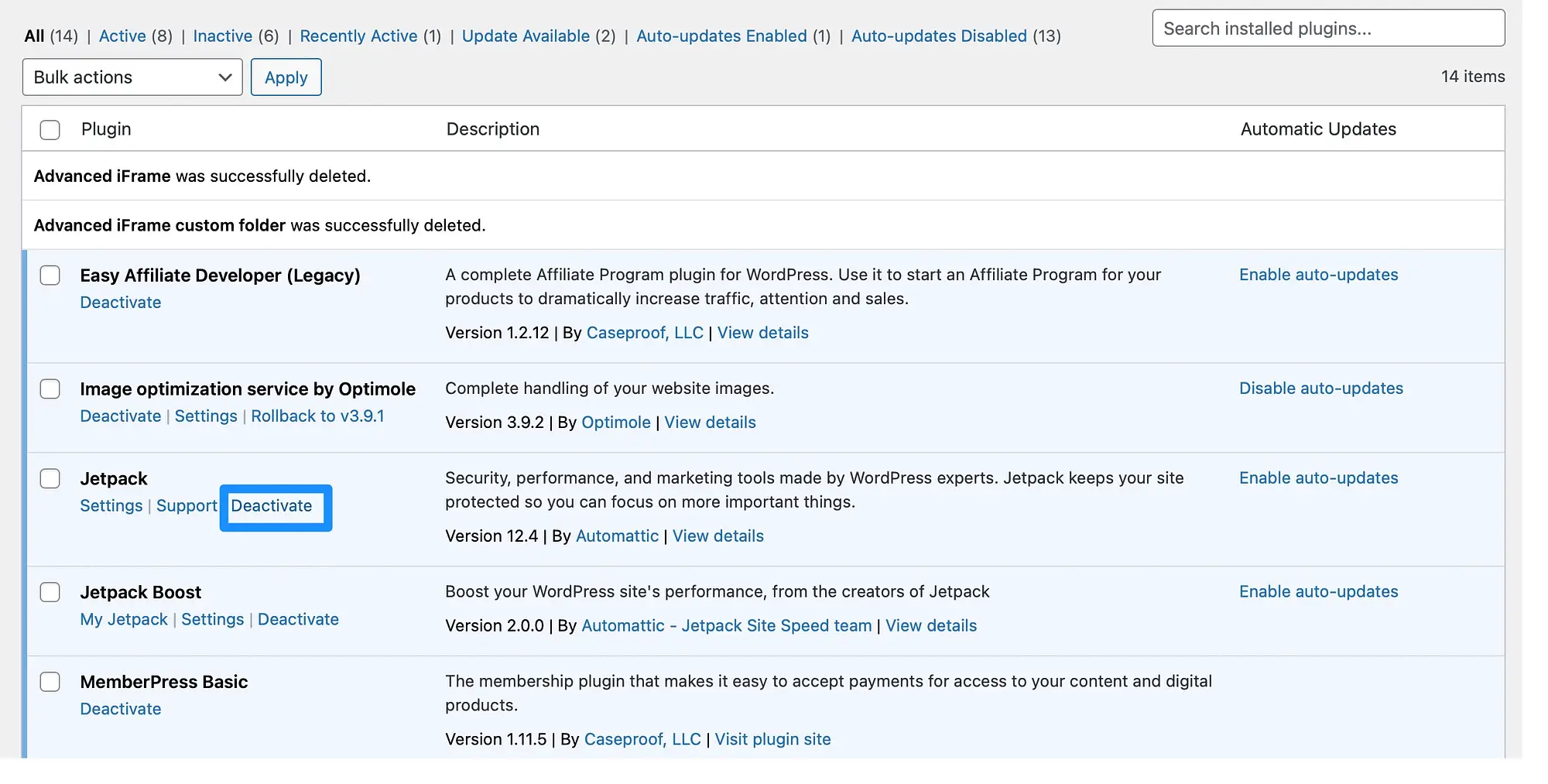
Klicken Sie auf den Link und das Plugin wird sofort deaktiviert. Wenn Sie es dann zu einem späteren Zeitpunkt erneut aktivieren müssen, besuchen Sie diese Seite erneut und klicken Sie auf „Aktivieren“ .
Wenn Sie mehrere Plugins gleichzeitig deaktivieren möchten, können Sie das Dropdown-Menü „ Massenaktionen“ verwenden. Sie müssen lediglich das Kontrollkästchen neben jedem Plugin aktivieren, das Sie deaktivieren möchten.
Wählen Sie dann „Deaktivieren“ aus dem Dropdown-Menü aus:

Klicken Sie nun auf „Übernehmen“ . Und schon werden alle ausgewählten Plugins inaktiv.
2. Deaktivieren Sie ein Plugin per FTP
Wenn Ihr Dashboard gesperrt wurde, fragen Sie sich möglicherweise, wie Sie ein WordPress-Plugin deaktivieren können, ohne Zugriff auf das Admin-Panel zu haben. In diesem Fall können Sie über das File Transfer Protocol (FTP) eine Verbindung zu Ihrer Website herstellen.
Sie müssen einen FTP-Client wie FileZilla installieren. Geben Sie dann Ihre FTP-Anmeldeinformationen ein, um eine Verbindung herzustellen. Diese finden Sie normalerweise in Ihrem Webhosting-Konto.
Sobald Sie Ihre Site-Dateien anzeigen können, klicken Sie auf den Stammordner Ihrer Site (normalerweise public_html ). Wählen Sie dann wp-content aus und öffnen Sie den Plugins- Ordner:

Suchen Sie nun das Plugin, das Sie deaktivieren möchten. Wenn Sie das Plugin deinstallieren möchten, können Sie es löschen. Wenn Sie das Plugin jedoch nur deaktivieren möchten, müssen Sie lediglich den Ordner umbenennen.
Klicken Sie also mit der rechten Maustaste auf das Plugin und wählen Sie Umbenennen :

Geben Sie als Nächstes den neuen Ordnernamen ein, der etwa „plugin-old“ oder „plugin-deactivated“ lauten kann. Wenn Sie sich bei Ihrem WordPress-Dashboard anmelden können, sollte eine Benachrichtigung über ein deaktiviertes Plugin angezeigt werden.

3. Deaktivieren Sie ein Plugin mit phpMyAdmin
️ Dies ist eine fortgeschrittenere Methode, die das Ändern von Datenbankeinträgen erfordert. Fahren Sie nur fort, wenn Sie mit dieser Art von Arbeit vertraut sind.
Wenn Ihr Webhost keinen FTP-Zugriff zulässt, können Sie ein Plugin mit phpMyAdmin deaktivieren. Normalerweise können Sie über Ihr Webhosting-Konto darauf zugreifen.
Sobald Sie sich bei Ihrem Konto angemeldet haben, gehen Sie zum Abschnitt „Datenbanken“ und klicken Sie auf phpMyAdmin :

Möglicherweise müssen Sie hier einige Datenbank-Anmeldedaten eingeben. Dann sollten Sie die phpMyAdmin-Schnittstelle sehen.
Wählen Sie zunächst im linken Menü Ihre WordPress-Datenbank aus. Dann sollten Sie in der rechten Spalte alle Ihre Datenbanktabellen sehen können.
Scrollen Sie nach unten, bis Sie die Tabelle mit den wp-Optionen finden. Bewegen Sie den Mauszeiger über die Zeile und klicken Sie auf Durchsuchen :

Suchen Sie nun die Tabelle active_plugins und klicken Sie auf Bearbeiten . phpMyAdmin öffnet die Zeile, damit Sie sie bearbeiten können.
Um Ihre Plugins zu deaktivieren, geben Sie a:0: in das Feld option_value ein:

Klicken Sie dann auf Los .
Wenn Sie lediglich ein Plugin deaktivieren möchten, kann dies etwas schwierig sein, insbesondere wenn Sie viele Plugins auf Ihrer Website haben. Denn um den richtigen Wert zu finden, muss man sich die Werte genauer ansehen.
Daher ist es tendenziell einfacher, alle Plugins über phpMyAdmin zu deaktivieren. Wenn Sie dann auf Ihr WordPress-Dashboard zugreifen können, können Sie bestimmte Plugins über den Bildschirm „Installierte Plugins“ erneut aktivieren.
Abschluss
Wenn Sie die Funktionalität eines Plugins nicht mehr benötigen, können Sie es deaktivieren. Wenn Sie Bugs und Fehler beheben möchten, empfiehlt es sich alternativ, Plugins zu deaktivieren, um das Problem leichter identifizieren zu können.
Um es noch einmal zusammenzufassen: So deaktivieren Sie ein WordPress-Plugin:
- Deaktivieren Sie ein Plugin über das WordPress- Dashboard .
- Deaktivieren Sie ein Plugin per FTP .
- Deaktivieren Sie ein Plugin mit phpMyAdmin .
Haben Sie Fragen zum Deaktivieren eines WordPress-Plugins? Lass es uns unten in den Kommentaren wissen!
